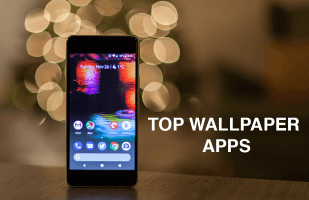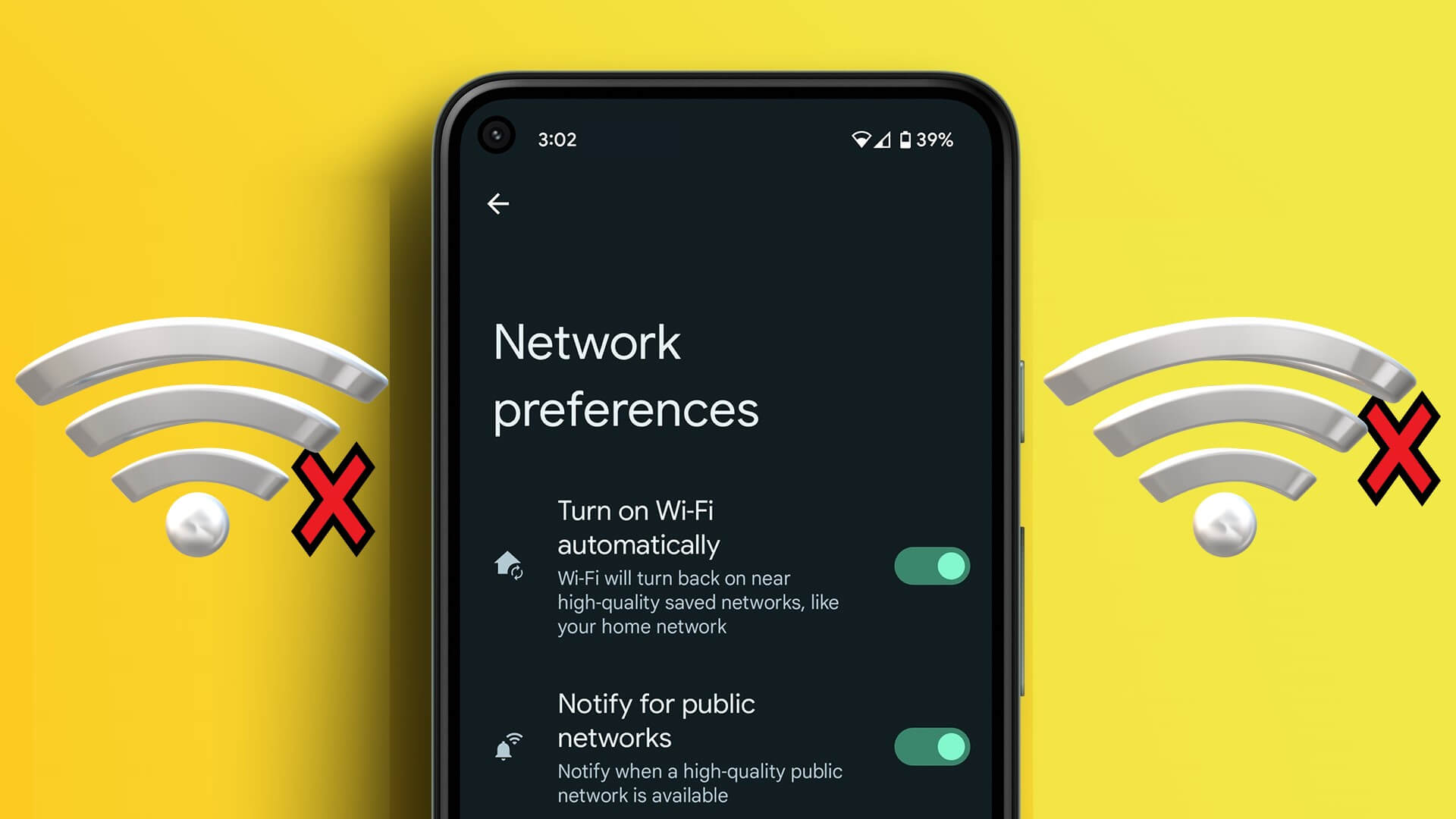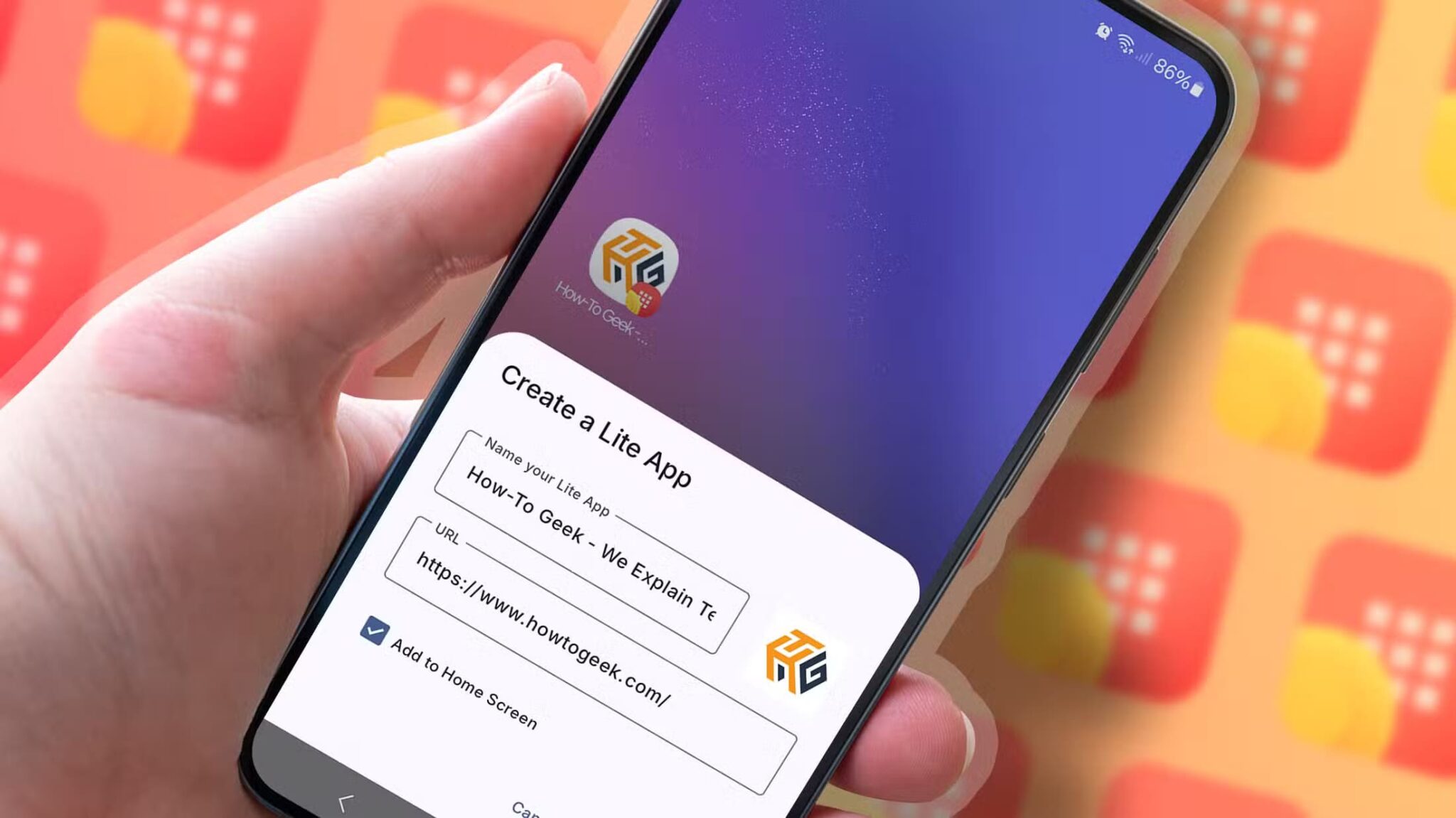Google Maps stemmenavigasjon gjør det enkelt Naviger til reisemålet ditt Med trinnvise instruksjoner og muntlige instruksjoner. Hvis du vil ha en roligere kjøreopplevelse og er villig til å stole på visuelle signaler for å navigere, kan du enkelt slå av stemmenavigasjon i Google Maps på Android eller iPhone.
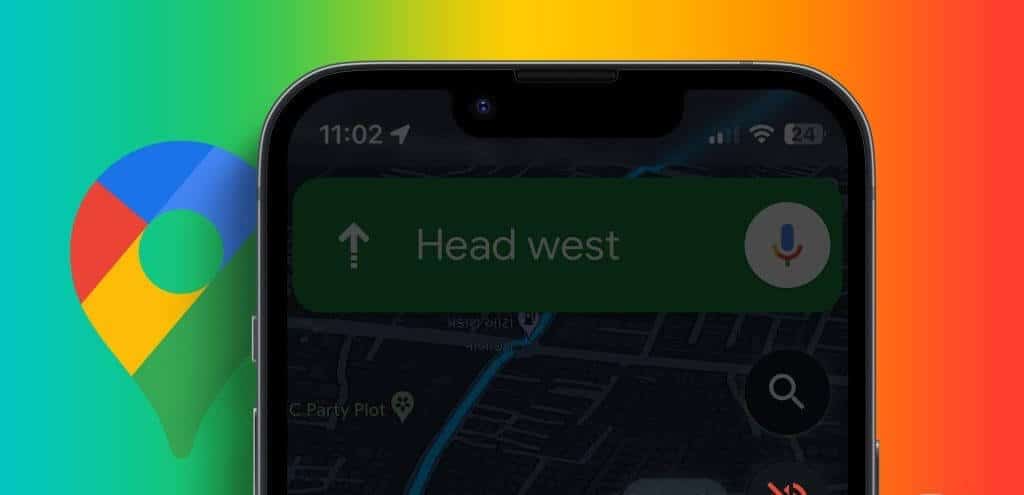
Selvfølgelig, hvis du ønsker å dempe lydveiledningen midlertidig, kan du skru ned volumet. Men hvis du ikke vil gjøre det eller ønsker en permanent løsning, kan du se hvordan du kan dempe stemmenavigasjon i Google Maps.
Merk: I denne artikkelen brukte vi en Android-telefon til å ta skjermbilder. Siden Google Maps har et lignende brukergrensesnitt på Android og iOS, kan du følge de samme trinnene på din iPhone.
Slik slår du av Google Maps stemmenavigasjon fra innstillinger i appen
Den mest åpenbare måten å slå av eller dempe stemmeanvisninger på i Google Maps er fra Innstillinger-menyen i appen. Så la oss begynne med det.
Trinn 1: Åpne en app Google Maps På din Android- eller iPhone-enhet. Trykk på profilbildet ditt i øvre høyre hjørne og velg Innstillinger fra menyen som vises.
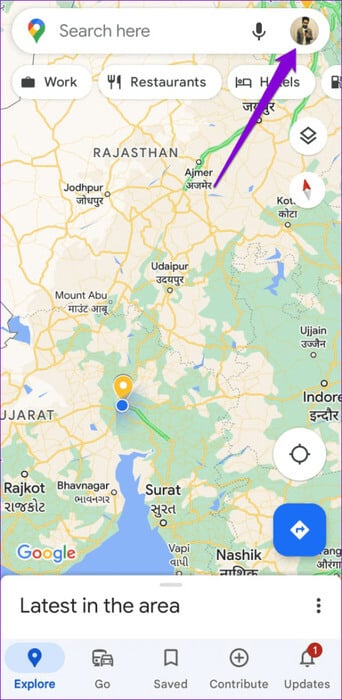
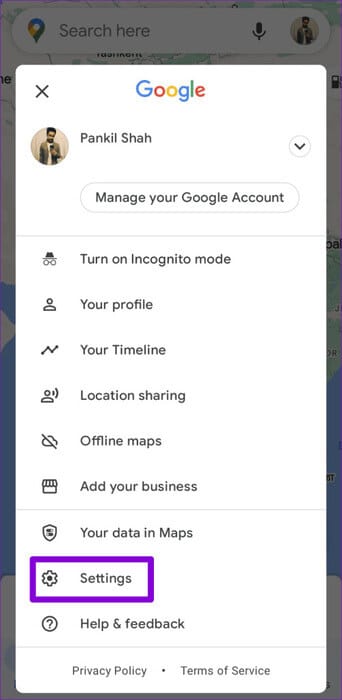
Trinn 2: Rull ned for å klikke på Navigasjonsinnstillinger.

Steg 3: Under Lyd og lyd-delen velger du et alternativ Stum.
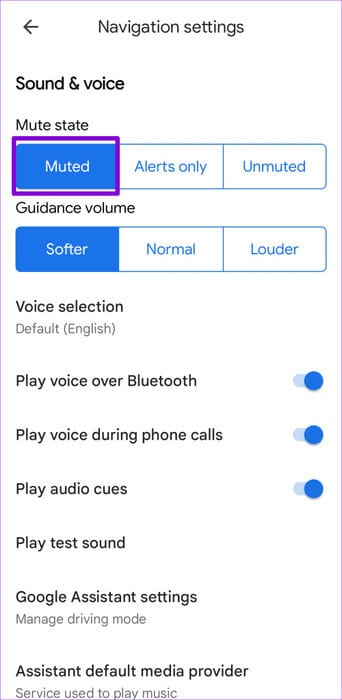
Slik slår du av Google Maps-taletjenesten under navigering
En annen måte å slå av taleanvisninger i Google Maps på er fra navigasjonsskjermen. Denne metoden lar deg enkelt aktivere eller deaktivere taleveiledning etter behov under turen uten å gå inn i appinnstillingene.
å skru av Lyd i Google Maps Bruk følgende trinn mens du navigerer:
Trinn 1: Åpne Google Maps-applikasjonen. Klikk på søkelinje øverst, skriv inn destinasjonen i søkefeltet, og velg deretter et alternativ fra de tilgjengelige resultatene.
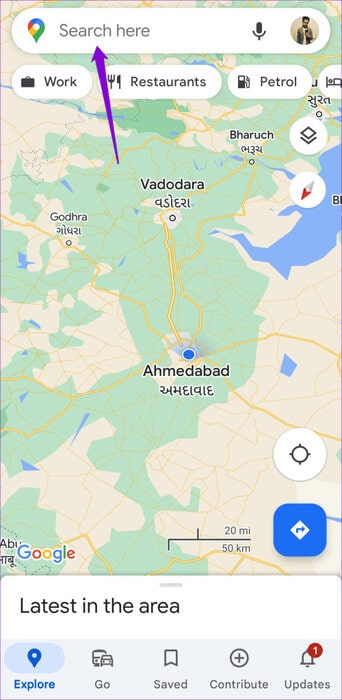
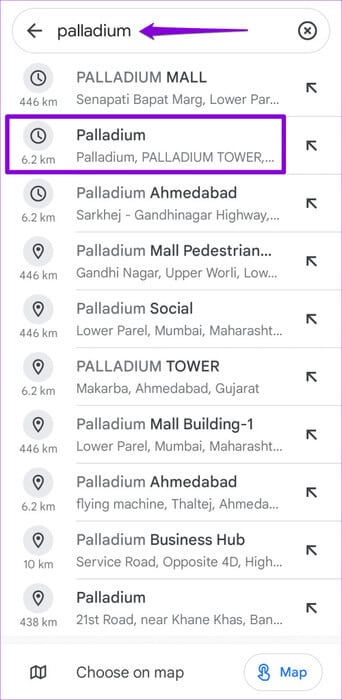
Trinn 2: klikk på knappen Start nederst for å starte navigasjonen.
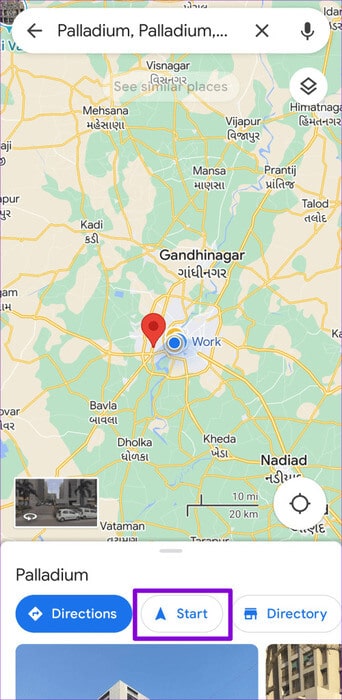
Steg 3: Klikk på ikonet Høyttaler I øvre høyre hjørne. Klikk deretter på ikonet Stum (Høyttalerikon med en linje gjennom) For å slå av talenavigasjon.
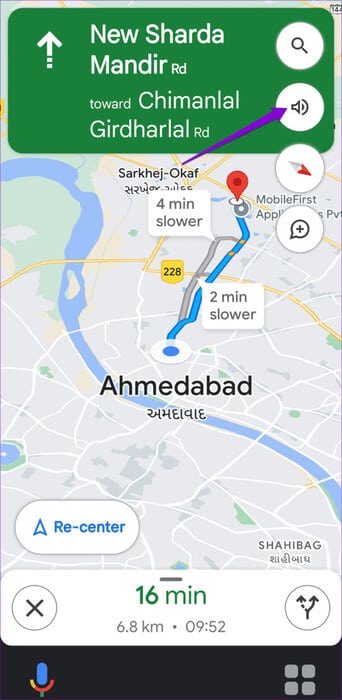
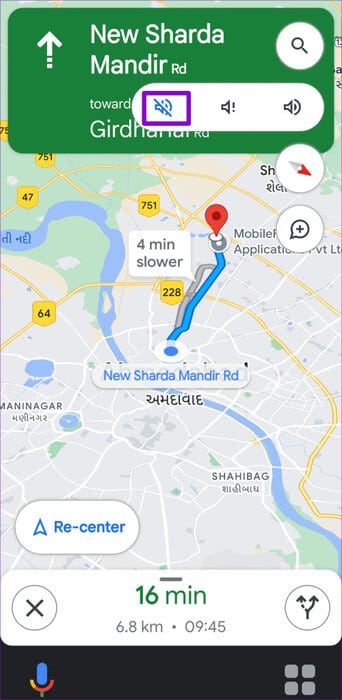
Hvordan dempe Google Maps stemmenavigasjon under telefonsamtaler
Google Maps stemmeanvisninger kan være nyttige når du vil komme deg et sted, men de kan også være irriterende hvis du er midt i en telefonsamtale. Heldigvis er det mulig å dempe Google Maps stemmenavigasjon under telefonsamtaler. Nedenfor er trinnene for det samme.
Trinn 1: åpen Google Maps på Android eller iPhone.
Trinn 2: Trykk på profilikonet ditt i øvre høyre hjørne og velg Innstillinger fra menyen som vises.
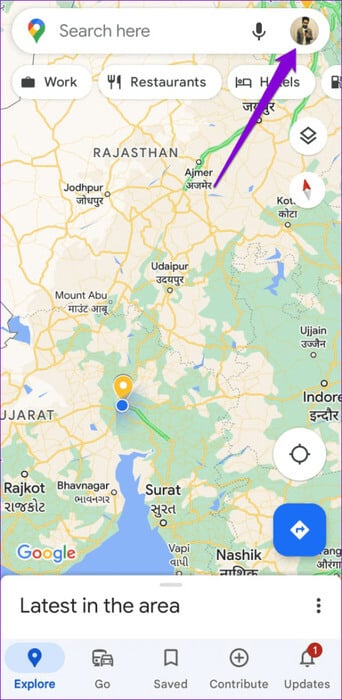
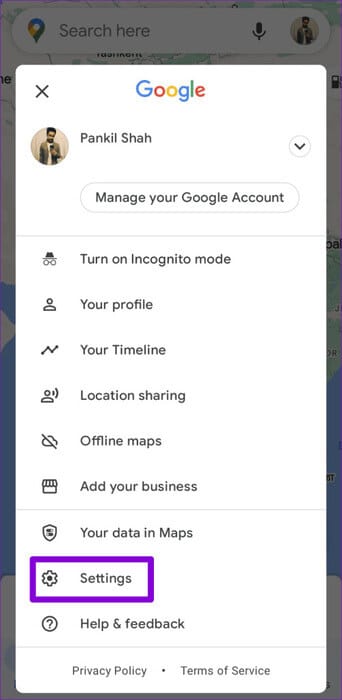
Steg 3: Trykk på Navigasjonsinnstillinger og slå av vippebryteren for «Spill av lyd under telefonsamtaler» i den følgende listen.

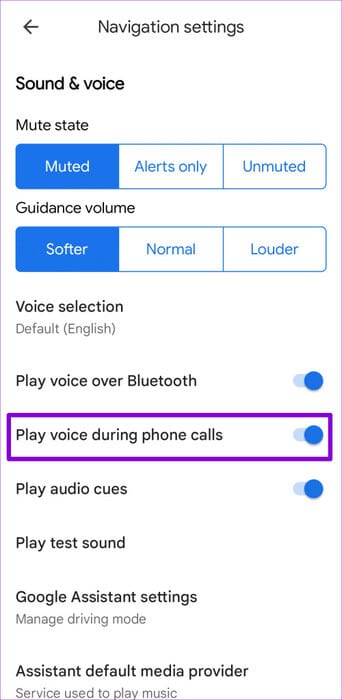
Deretter vil Google Maps dempe stemmenavigasjonen mens du er i en telefonsamtale. I løpet av den tiden må du stole på visuelle signaler fra kartet på enheten din i stedet for stemmeanvisninger for å navigere.
Slik hører du bare trafikkvarsler mens du navigerer i Google Maps
En stor ulempe ved å slå av Google Maps stemmenavigasjon helt er at du ikke vil motta noen trafikkvarsler eller oppdateringer på Android eller iPhone. Dette inkluderer sanntidsinformasjon om ulykker, veistenginger og forsinkelser, som kan være avgjørende for å unngå trafikkbelastning, spesielt på lange ruter.
For å omgå dette kan du konfigurere Google Maps til kun å gi trafikkvarsler under navigering i stedet for veibeskrivelser. Slik gjør du det.
Trinn 1: åpen Google Maps På din Android- eller iPhone-enhet. Trykk på profilbildet ditt i øvre høyre hjørne, og velg Innstillinger.
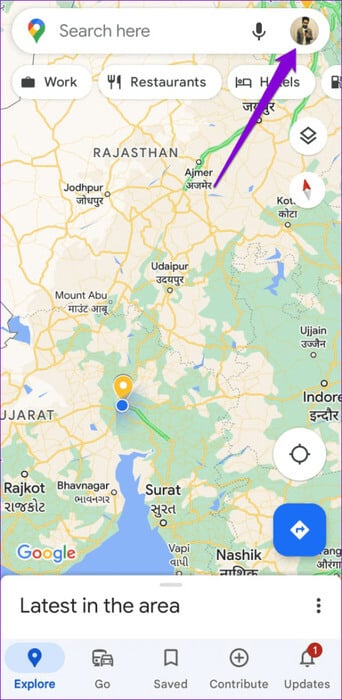
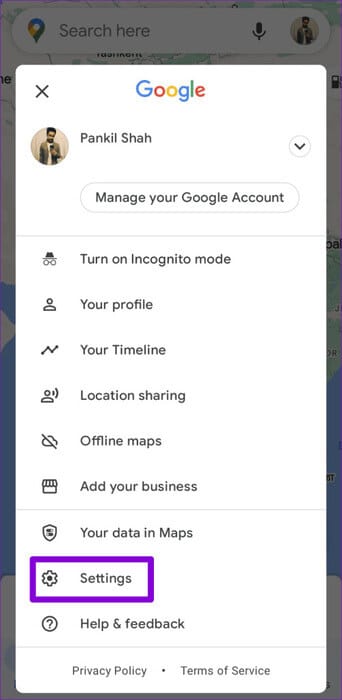
Trinn 2: Klikk på Navigasjonsinnstillinger og velg Varsler Bare under mute-status.

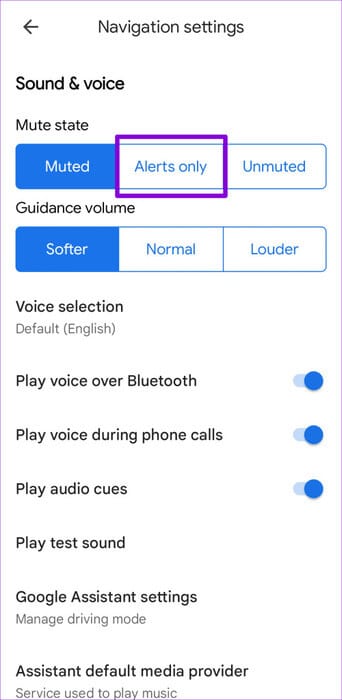
Alternativt, hvis du allerede er på navigasjonsskjermen, trykker du på høyttalerikonet øverst til høyre og velger bare varslingsikonet (høyttalerikonet med et utropstegn ved siden av).
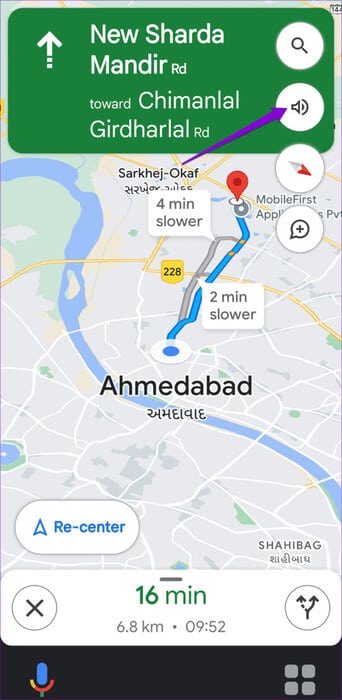
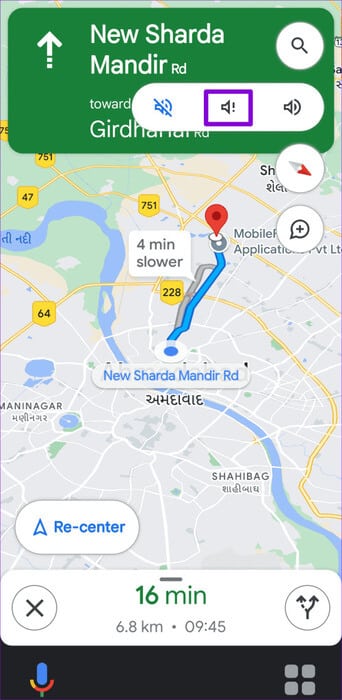
Google Maps vil bare si trafikkvarsler, slik at du kan nå reisemålet ditt trygt og i tide.
Stille veier fremover
Google Maps stemmenavigasjon kan avbryte musikken din og også være et personvernproblem under telefonsamtaler. Heldigvis er det veldig enkelt å slå av eller dempe stemmeanvisninger i Google Maps. Vil du få mest mulig ut av Google Maps? Sjekk ut vår guide om Beste tips og triks for Google Maps.